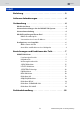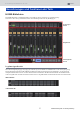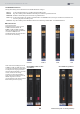User Manual
INHALT
Vorbereitung
5
RIVAGE PM StageMix – Bedienungsanleitung
WLAN-Einstellung auf Ihrem iPad
Verwenden Sie DHCP oder eine feste IP-Adresse, um Ihr iPad einzurichten.
DHCP-Einsatzbeispiele
Das Dynamic Host Configuration Protocol (DHCP) ist ein Netzwerkprotokoll, das einem Server erlaubt, die IP-Adresse von Geräten
automatisch zuzuweisen. Folgen Sie den nachstehenden Schritten, um Ihr iPad mittels DHCP zu installieren.
1. Öffnen Sie das Einstellungsmenü am iPad.
2. Wählen Sie WLAN, und wählen Sie das richtige Netzwerk aus.
3. Tippen Sie auf das blaue Symbol, das sich rechts neben dem Namen des aktuell ausgewählten Netzwerks befindet,
um eine Anzeige aufzurufen, in der Sie die IP-Adresse bearbeiten können.
4. Wählen Sie „IP konfigurieren“ und dann „Automatisch“ und stellen Sie dann sicher, dass das iPad IP-Adresse,
Teilnetzmaske, Router und DNS-Daten empfangen hat.
5. Wenn die Daten nicht angezeigt werden, wählen Sie „Lease erneuern“.
6. Sobald die Einstellung abgeschlossen ist, drücken Sie die Home-Taste am iPad, um das Einstellungen-Menü zu
verlassen.
HINWEIS
• Stellen Sie sicher, dass die IP-Adresse das Teilnetz (Subnetz) des RIVAGE PM-Systems verwendet.
• Wenn nach Schritt 5 die DHCP-Einstellung nicht aktiviert wurde, prüfen Sie Ihre DHCP-Server-Einstellungen. Oder verwenden Sie eine
feste IP-Adresse, um Ihr iPad einzurichten.
Verwenden einer festen IP-Adresse
1. Öffnen Sie das Einstellungsmenü am iPad.
2. Wählen Sie WLAN, und wählen Sie das richtige Netzwerk aus.
3. Tippen Sie auf das blaue Symbol, das sich rechts neben dem Namen des aktuell ausgewählten Netzwerks befindet,
um eine Anzeige aufzurufen, in der Sie die IP-Adresse bearbeiten können.
4. Wählen Sie „IP konfigurieren“ und dann „Manual“.
5. IP-Adresse: Geben Sie eine IP-Adresse ein, die mit der des RIVAGE PM-Systems identisch ist, bis auf das vierte Oktett.
(Beispiel: Wenn die IP-Adresse des RIVAGE PM-Systems „192.168.0.128“ ist, geben Sie „192.168.0.127“ für das iPad ein.)
6. Subnetzmaske: Geben Sie „255.255.255.0“ ein.
7. Router: Geben Sie die IP-Adresse des WLAN-Zugangspunkts ein.
Die IP-Adresse ist normalerweise auf der Unterseite des WLAN-Geräts angebracht oder in der Bedienungsanleitung abgedruckt.
8. DNS: Geben Sie die IP-Adresse des WLAN-Zugangspunkts ein. (Entspricht der Beschreibung für Schritt 7.)
9. Drücken Sie die Home-Taste am iPad, um das Settings-Menü zu verlassen.